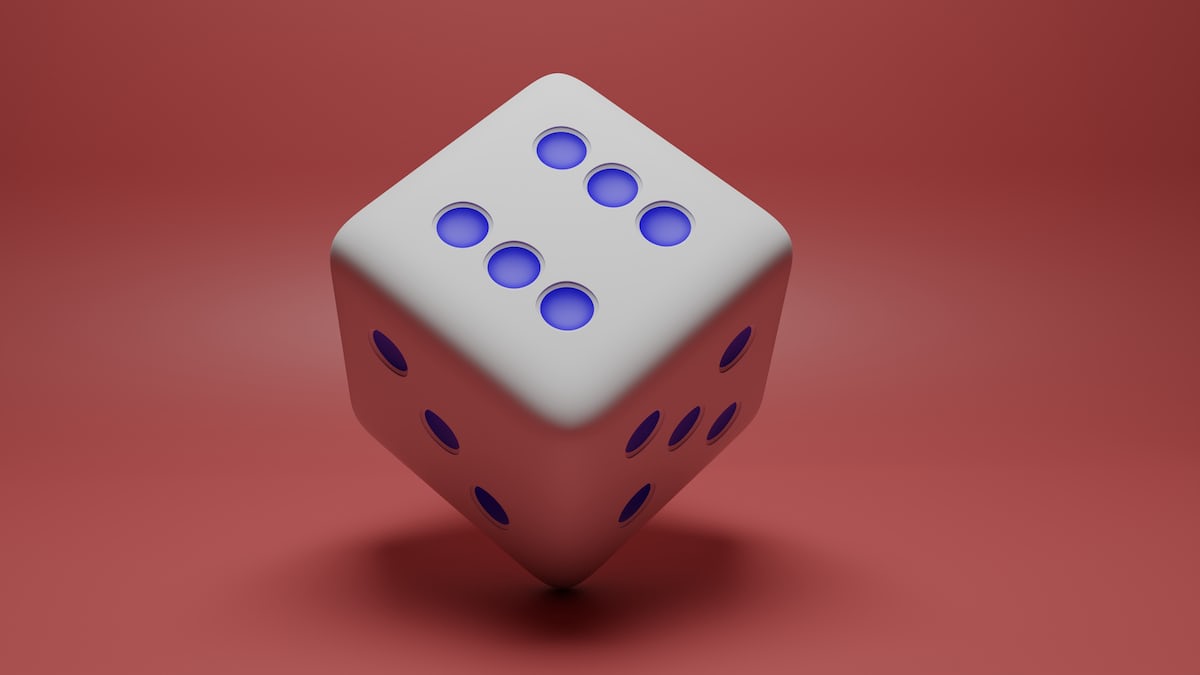
Wenn Sie ein Video auf YouTube abspielen, verschwinden die Bildschirmschaltflächen normalerweise sofort oder mit nur einem Fingertipp. Kürzlich habe ich festgestellt, dass die Schaltflächen wie Pause und Videofortschritt auch nach dem Tippen nicht automatisch ausgeblendet wurden. Außerdem gab es in der unteren rechten Ecke ein neues X-Markierungssymbol. Ich musste diese Taste jedes Mal drücken, um die Tastensteuerung auszublenden. Es machte das Ansehen von Videos auf YouTube etwas nervig. Wenn Sie auch mit dem Problem konfrontiert sind, dass die Steuerelemente der YouTube-Schaltflächen nicht verschwinden, enthält dieser Beitrag die Lösungen zur Behebung dieses Problems.
Hoffentlich müssen Sie nach dem Ausprobieren der unten genannten Korrekturen nicht die X-Markierung drücken, um die Bildschirmsteuerelemente auszublenden. Diese Bildschirmschaltflächen verschwinden automatisch.
Lass uns anfangen.
Deaktivieren Sie das Menü Zugriff und Eingabehilfen
Android 9.0 hat ein cooles Eingabehilfen-Menü für Android-Telefone und -Tablets eingeführt. Ich habe die Einstellung in meinem Google Pixel 2 XL aktiviert und im unteren Bereich eine neue Schaltfläche entdeckt, die schnellen Zugriff auf Benachrichtigungen, Google Assistant, aktuelle Apps und mehr bietet. Ich wusste nicht, dass es auch die YouTube-Steuerelemente aktiviert. Ich musste es ausschalten, damit YouTube normal funktioniert.
Hier sind die Schritte zum Ausschalten.
Schritt 1: Öffnen Sie die Geräteeinstellungen und tippen Sie auf Eingabehilfen. Wenn Sie es nicht finden können, schauen Sie unter Systemeinstellungen oder Zusätzliche Einstellungen nach. Sie können auch die Suchfunktion verwenden, um die Einstellungen für Barrierefreiheit zu finden.
Schritt 2: Tippen Sie in den Einstellungen für Eingabehilfen auf Zugriff wechseln. Schalten Sie es dann auf dem nächsten Bildschirm aus.
Schritt 3: Wenn auf Ihrem Telefon Android 9.0 Pie oder höher ausgeführt wird, tippen Sie auf das Eingabehilfen-Menü und deaktivieren Sie es ebenfalls.
Schritt 4: Starten Sie Ihr Gerät neu und öffnen Sie YouTube.
Cache leeren
Sie sollten auch versuchen, den Cache für die YouTube-App zu leeren, um das Problem zu beheben, wenn die Steuerelemente der YouTube-Schaltfläche auf dem Bildschirm angezeigt werden und nicht verschwinden. Hier erfahren Sie, wie es geht.
Schritt 1: Öffnen Sie die Geräteeinstellungen und gehen Sie zu Apps / Application Manager / Apps & Benachrichtigungen.
Schritt 2: Tippen Sie hier unter Alle Apps auf YouTube.
Schritt 3: Tippen Sie auf Speicher und anschließend auf Cache löschen.
Durch das Löschen des Caches werden Sie nicht vom Gerät abgemeldet oder heruntergeladene Videos gelöscht. Es löscht nur temporäre Dateien und unterscheidet sich vom Löschen von Daten.
Aktualisiere die App
Oft müssen Sie die App aktualisieren, um Fehler in den älteren Versionen zu beheben. Gehe zum Play Store und suche nach YouTube und YouTube VR. Aktualisieren Sie beide Apps. Starten Sie dann Ihr Gerät neu.
Wechseln Sie zur Website
Wenn das Problem weiterhin besteht, können Sie Ihre YouTube-Videos über die Website youtube.com in einem beliebigen mobilen Browser ansehen. Sie können auch die YouTube Go-App ausprobieren. Dies ist die kleinere Version der App, die für Geräte mit weniger Speicher und Regionen mit schlechter Internetverbindung entwickelt wurde.
Bonus-Tipp: Blenden Sie die Systemnavigationsleiste im Vollbildmodus aus
Ein Video macht nur dann Spaß, wenn es im Vollbildmodus angezeigt wird. Manchmal ist YouTube mit einem anderen Problem konfrontiert, bei dem sich die Navigationsleiste im Vollbildmodus nicht verbirgt und das Ambiente stört. Hier sind die Lösungen, um es zu verbergen.
Wechseln Sie zu einer anderen App
Wenn Sie die Navigationsleiste in der YouTube-App sehen, wechseln Sie mit dem Schlüssel für die letzten Apps zu einer anderen App. Sobald du in der neuen App bist, wechsle zurück zur YouTube-App. Die untere Leiste wird nicht da sein.
Aktivieren / Deaktivieren des VR-Modus
Die YouTube-App macht jedes Video im Vollbildmodus mit dem VR-Modus (Virtual Reality) benutzerfreundlich. Die Option ist unter den Videoeinstellungen vorhanden. Um die Navigationsleiste auszublenden, müssen Sie zuerst den VR-Modus aktivieren und dann deaktivieren.
Dadurch wird das Video gezwungen, ohne Navigationsleiste in die Vollbildansicht zu wechseln. Das Aktivieren und Deaktivieren dieses Modus sollte Ihr Problem lösen.
Gehen Sie dazu folgendermaßen vor:
Schritt 1: Öffne das YouTube-Video im Vollbildmodus. Tippen Sie dann oben rechts auf das Dreipunktsymbol und wählen Sie In VR ansehen.
Schritt 2: Tippen Sie im VR-Modus auf das Kreuz-X-Symbol, um den VR-Modus zu schließen. Sie werden in den normalen Modus versetzt. Sehen Sie sich jetzt ein Video an und Sie sehen die Navigationsleiste nicht.
Deaktivieren Sie den Bild-in-Bild-Modus
Manchmal kann der Bild-in-Bild-Modus (PiP) aufgrund eines Fehlers in der App für das Problem verantwortlich sein. Das Deaktivieren dieses Modus erweist sich als hilfreich. Hier erfahren Sie, wie es geht.
Schritt 1: Starten Sie die Geräteeinstellungen und gehen Sie zu Apps / Application Manager.
Schritt 2: Tippen Sie unter Alle Apps auf YouTube.
Schritt 3: Scrollen Sie nach unten und tippen Sie auf Bild-in-Bild. Schalte es aus.
Es ist nicht die beste Lösung, wenn Sie den PiP-Modus mögen, aber es könnte eine der Optionen sein, um das Problem zu beheben.
Einfach zu kontrollieren
Wie alle Apps trifft auch YouTube manchmal einen Haken. Wir hoffen, dass die oben genannten Korrekturen dazu beitragen, das Problem zu lösen, dass die Steuerelemente der YouTube-Schaltflächen nicht verschwinden, während Sie Videos ansehen möchten. Sobald YouTube einwandfrei funktioniert, kannst du deine Videos auf viele Arten schleifen und sortieren. Und wenn Sie YouTube-Videos herunterladen möchten, können Sie dies rechtmäßig tun.
Es ist jedoch leicht, den Überblick über die Zeit auf YouTube zu verlieren. Interessanterweise können Sie dafür ein Zeitlimit festlegen, um Ihre Anzeigezeit zu überwachen.
![]() Shogun-Veröffentlichungsplan: Wann kommt Episode 3? |…
Shogun-Veröffentlichungsplan: Wann kommt Episode 3? |…
![]() USB-C-Kopfhörer werden von meinem Google Pixel 7 nicht erkannt
USB-C-Kopfhörer werden von meinem Google Pixel 7 nicht erkannt
![]() Final Fantasy VII Rebirth – Glücksstatistiken erklärt
Final Fantasy VII Rebirth – Glücksstatistiken erklärt
![]() Final Fantasy VII Rebirth – Mythril-Golem-Boss-Kampfführer
Final Fantasy VII Rebirth – Mythril-Golem-Boss-Kampfführer
![]() Final Fantasy VII Rebirth – Cosmo Canyon Chocobos Guide
Final Fantasy VII Rebirth – Cosmo Canyon Chocobos Guide
![]() Final Fantasy VII Rebirth – Gongaga Chocobo Guide
Final Fantasy VII Rebirth – Gongaga Chocobo Guide
![]() Final Fantasy VII Rebirth – Junon Chocobo Guide
Final Fantasy VII Rebirth – Junon Chocobo Guide
![]() Netflix-Geheimcodes: Versteckte Kategorien freischalten
Netflix-Geheimcodes: Versteckte Kategorien freischalten
![]() Wie stellt man ein Dual-WhatsApp-Backup wieder her?
Wie stellt man ein Dual-WhatsApp-Backup wieder her?
![]() Wie kann man die neuesten Follower einer Person auf Instagram sehen?
Wie kann man die neuesten Follower einer Person auf Instagram sehen?